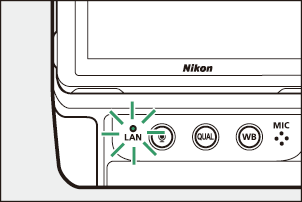Google Oversetter
DENNE TJENESTEN KAN INNEHOLDE OVERSETTELSER LEVERT AV GOOGLE. GOOGLE FRASKRIVER SEG ALLE GARANTIER KNYTTET TIL OVERSETTELSENE, UTTRYKKELIGE ELLER UNDERFORSTÅTTE, INKLUDERT ALLE GARANTIER FOR NØYAKTIGHET, OG ALLE UNDERFORSTÅTTE GARANTIER FOR SALGBARHET, EGNETHET FOR ET BESTEMT FORMÅL OG UKRENGELIGHET.
Nikon Corporation (nedenfor, "Nikon") sine referansehåndbøker har blitt oversatt for din bekvemmelighet ved hjelp av oversettelsesprogramvare drevet av Google Oversetter. Det er gjort rimelige anstrengelser for å gi en nøyaktig oversettelse, men ingen automatisert oversettelse er perfekt, og er heller ikke ment å erstatte menneskelige oversettere. Oversettelser leveres som en tjeneste til brukere av Nikons referansehåndbøker, og leveres "som de er". Det gis ingen garanti av noe slag, enten uttrykt eller underforstått, med hensyn til nøyaktigheten, påliteligheten eller korrektheten for enhver oversettelse gjort fra engelsk til et annet språk. Noe innhold (slik som bilder, videoer, Flash-videoer osv.) vil kanskje ikke være nøyaktig oversatt som følge av begrensningene til oversettelsesprogramvaren.
Den offisielle teksten er den engelske versjonen av referansehåndbøkene. Eventuelle uoverensstemmelser eller forskjeller som oppstår i oversettelsen, er ikke bindende og har ingen juridisk virkning for etterlevelse eller håndhevelse. Dersom du har spørsmål knyttet til nøyaktigheten av informasjonen i de oversatte referansehåndbøkene, se den engelske versjonen av håndbøkene som er den offisielle versjonen.
Datamaskiner: Tilkobling via Ethernet eller trådløst LAN
Kameraet kan kobles til datamaskiner enten direkte eller via eksisterende nettverk ved hjelp av Wi-Fi (innebygd trådløst LAN) eller en tredjeparts Ethernet-kabel som er satt inn i kameraets Ethernet-kontakt.
Hva Ethernet og trådløst LAN kan gjøre for deg
Ethernet- og trådløse LAN-tilkoblinger kan brukes til følgende oppgaver:
Laster opp bilder
Eksisterende bilder kan lastes opp til datamaskinen. De kan også lastes opp automatisk etter hvert som de tas.
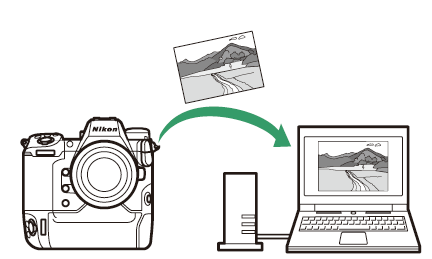
Fjernstyre kameraer
Hvis du installerer Camera Control Pro 2 (tilgjengelig separat) eller gratis NX Tether -programvare på en nettverkstilkoblet datamaskin, får du kontroll over detaljene for eksponering og andre kamerainnstillinger mens du tar bilder eksternt ( 0 Camera Control ).
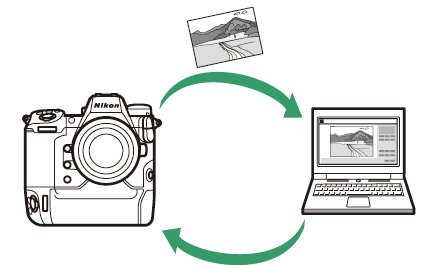
Wireless Transmitter Utility
Før du kan koble til et trådløst nettverk eller Ethernet-nettverk, må du koble kameraet til datamaskinen ved hjelp av Nikon
- Når enhetene er paret, vil du kunne koble til datamaskinen fra kameraet.
-
Wireless Transmitter Utility kan lastes ned fra Nikon nedlastingssenter. Sjekk versjons- og systemkravene, og sørg for å laste ned den nyeste versjonen.
Trådløst LAN
Kameraet kan kobles til datamaskiner enten via direkte trådløs kobling ( Wi-Fi -tilgangspunktmodus) eller via en trådløs ruter på et eksisterende nettverk, inkludert hjemmenettverk ( Wi-Fi -stasjonsmodus).
Direkte trådløs tilkobling til en datamaskin ( Wi-Fi -tilgangspunktmodus )
Kameraet og datamaskinen kobles til via direkte trådløs kobling. Kameraet fungerer som et trådløst LAN-tilgangspunkt, slik at du kan koble til når du arbeider utendørs og i andre situasjoner der datamaskinen ikke allerede er koblet til et trådløst nettverk, og eliminerer behovet for kompliserte justeringer av innstillingene. Datamaskinen kan ikke koble til Internett mens den er koblet til kameraet.
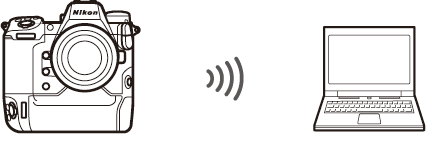
- Før du fortsetter, må du kontrollere at Wireless Transmitter Utility ( 0 Wireless Transmitter Utility ) er installert på datamaskinen.
- Bekreft at [ AV ] er valgt for [ Kablet LAN ] i nettverksmenyen.
-
Velg [ Koble til datamaskin ] i nettverksmenyen, marker deretter [ Nettverksinnstillinger ] og trykk på 2 .
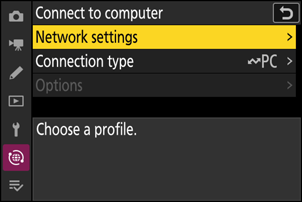
-
Marker [ Opprett profil ] og trykk på J
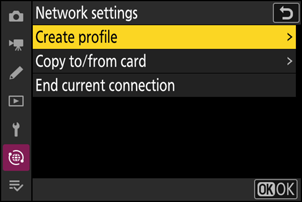
-
Gi den nye profilen et navn.
- For å gå videre til neste trinn uten å endre standardnavnet, trykk på X
- Uansett hvilket navn du velger, vil det vises i nettverksmenyen [ Koble til datamaskin ] > [ Nettverksinnstillinger ]-listen.
- For å gi profilen nytt navn, trykk J For informasjon om tekstinntasting, se «Tekstinntasting» ( 0 Tekstinntasting ). Trykk X for å fortsette etter at du har skrevet inn et navn.
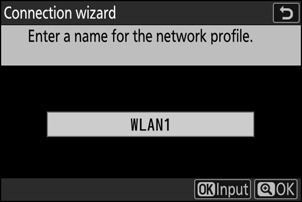
-
Marker [ Direkte tilkobling til datamaskin ] og trykk på J
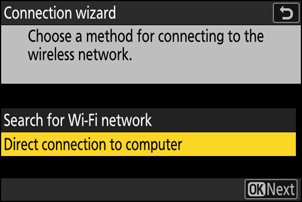
Kameraets SSID og krypteringsnøkkel vil vises.
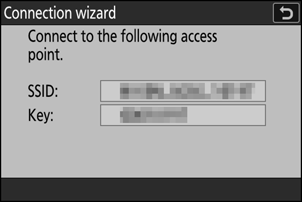
-
Opprett en forbindelse til kameraet.
Windows :
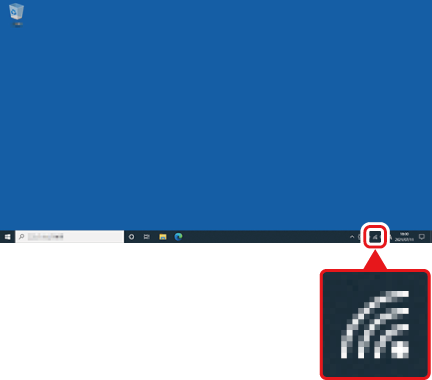
- Klikk på ikonet for trådløst LAN på oppgavelinjen.
- Velg SSID som vises av kameraet i trinn 4.
- Når du blir bedt om å angi nettverkssikkerhetsnøkkelen, angir du krypteringsnøkkelen som vises av kameraet i trinn 4. Datamaskinen vil starte en tilkobling til kameraet.
macOS :
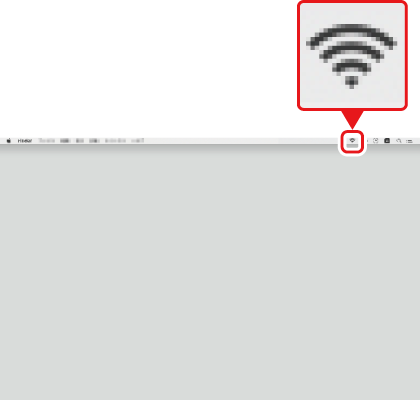
- Klikk på ikonet for trådløst LAN i menylinjen.
- Velg SSID som vises av kameraet i trinn 4.
- Når du blir bedt om å angi nettverkssikkerhetsnøkkelen, angir du krypteringsnøkkelen som vises av kameraet i trinn 4. Datamaskinen vil starte en tilkobling til kameraet.
-
Start paringen.
Når du blir bedt om det, starter du Wireless Transmitter Utility på datamaskinen.
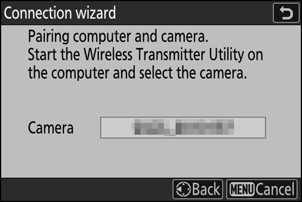
-
Velg kameraet i Wireless Transmitter Utility .
Velg navnet som vises av kameraet i trinn 6, og klikk på [ Neste ].
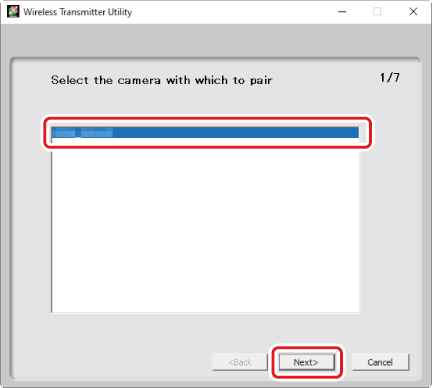
-
I Wireless Transmitter Utility skriver du inn autentiseringskoden som vises av kameraet.
-
Kameraet vil vise en autentiseringskode.
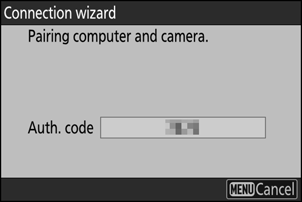
-
Skriv inn autentiseringskoden i dialogboksen som vises av Wireless Transmitter Utility og klikk på [ Neste ].
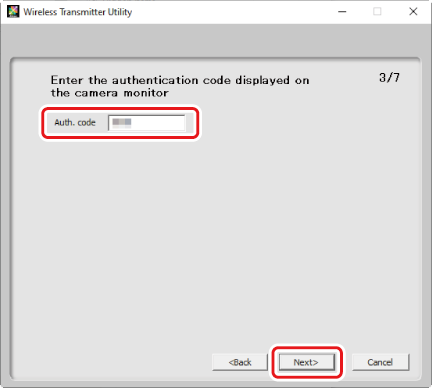
-
-
Fullfør paringsprosessen.
-
Når kameraet viser en melding om at paringen er fullført, trykker du på J
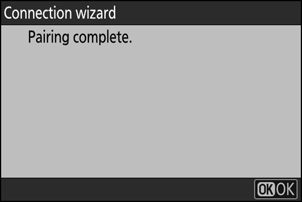
-
I Wireless Transmitter Utility klikker du på [ Neste ]; du blir bedt om å velge en målmappe. Se online hjelpen for Wireless Transmitter Utility for mer informasjon.
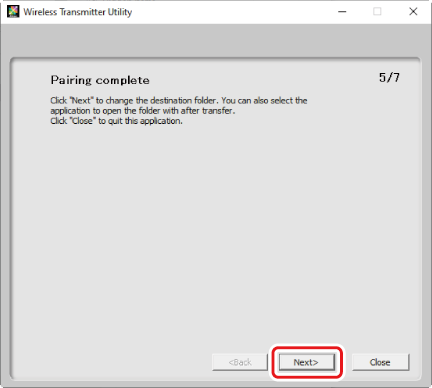
- En trådløs forbindelse opprettes mellom kameraet og datamaskinen når paringen er fullført.
-
-
Sjekk tilkoblingen.
Når en tilkobling er opprettet, vises profilnavnet i grønt i kameraets [ Koble til datamaskin ]-meny.
- Hvis profilnavnet ikke vises i grønt, kobler du til kameraet via listen over trådløse nettverk på datamaskinen.
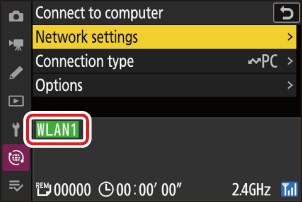
En trådløs forbindelse er nå opprettet mellom kameraet og datamaskinen.
Bilder tatt med kameraet kan lastes opp til datamaskinen som beskrevet i «Laste opp bilder» ( 0 Laste opp bilder ).
For informasjon om hvordan du styrer kameraet fra en datamaskin ved hjelp av Camera Control Pro 2 eller NX Tether , se «Kamerakontroll» ( 0 Kamerakontroll ).
Koble til et eksisterende nettverk ( Wi-Fi -stasjonsmodus )
Kameraet kobles til en datamaskin på et eksisterende nettverk (inkludert hjemmenettverk) via en trådløs ruter. Datamaskinen kan fortsatt kobles til Internett mens den er koblet til kameraet.
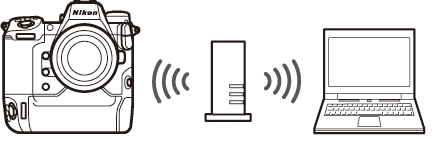
- Før du fortsetter, må du kontrollere at Wireless Transmitter Utility ( 0 Wireless Transmitter Utility ) er installert på datamaskinen.
- Bekreft at [ AV ] er valgt for [ Kablet LAN ] i nettverksmenyen.
Tilkobling til datamaskiner utenfor det lokale nettverket støttes ikke. Du kan bare koble til datamaskiner på samme nettverk.
-
Velg [ Koble til datamaskin ] i nettverksmenyen, marker deretter [ Nettverksinnstillinger ] og trykk på 2 .
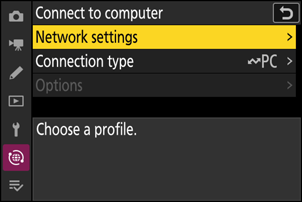
-
Marker [ Opprett profil ] og trykk på J
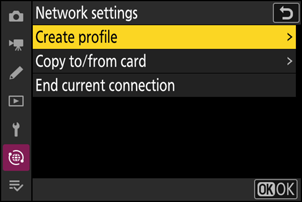
-
Gi den nye profilen et navn.
- For å gå videre til neste trinn uten å endre standardnavnet, trykk på X
- Uansett hvilket navn du velger, vil det vises i nettverksmenyen [ Koble til datamaskin ] > [ Nettverksinnstillinger ]-listen.
- For å gi profilen nytt navn, trykk J For informasjon om tekstinntasting, se «Tekstinntasting» ( 0 Tekstinntasting ). Trykk X for å fortsette etter at du har skrevet inn et navn.
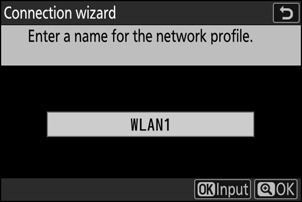
-
Marker [ Søk etter Wi-Fi nettverk ] og trykk på J
Kameraet vil søke etter nettverk som er aktive i nærheten og liste dem opp etter navn ( SSID ).
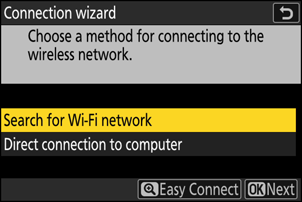
For å koble til uten å oppgi en SSID eller krypteringsnøkkel, trykk X i trinn 4. Deretter markerer du ett av følgende alternativer og trykker J Etter tilkobling, fortsett til trinn 7.
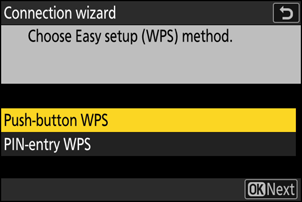
Alternativ Beskrivelse [ WPS med trykknapp ]For rutere som støtter WPS med trykknapp. Trykk på WPS -knappen på ruteren, og trykk deretter på kameraets J -knapp for å koble til. [ PIN-inntasting med WPS ]Kameraet vil vise en PIN-kode. Bruk en datamaskin til å skrive inn PIN-koden på ruteren. Se dokumentasjonen som fulgte med ruteren for mer informasjon. -
Velg et nettverk.
- Marker en nettverks SSID og trykk på J
- SSID-er som inneholder tegn som ikke kan skrives inn på kameraet, vil ikke vises.
- Båndet som hver SSID opererer på er angitt med et ikon.
- Krypterte nettverk er angitt med et h ikon. Hvis det valgte nettverket er kryptert ( h ), blir du bedt om å angi krypteringsnøkkelen. Hvis nettverket ikke er kryptert, fortsett til trinn 7.
- Hvis ønsket nettverk ikke vises, trykk X for å søke på nytt.
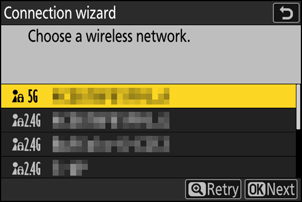
Skjulte SSID-er
Nettverk med skjulte SSID-er angis med tomme oppføringer i nettverkslisten.
- For å koble til et nettverk med en skjult SSID , marker en tom oppføring og trykk på J Trykk deretter på J ; kameraet vil be deg om å oppgi en SSID .
- Skriv inn nettverksnavnet og trykk på X Trykk på X igjen; kameraet vil nå be deg om å skrive inn krypteringsnøkkelen.
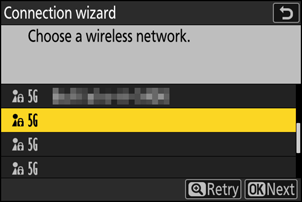
-
Skriv inn
krypteringsnøkkel .- Trykk på J og skriv inn krypteringsnøkkelen for den trådløse ruteren.
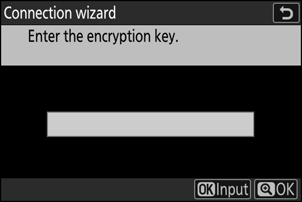
- Hvis du vil ha mer informasjon, kan du se dokumentasjonen for den trådløse ruteren.
- Trykk X når inntastingen er fullført.
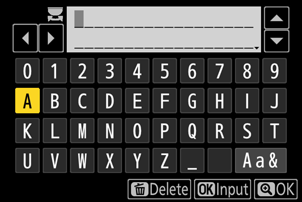
-
Trykk på X igjen for å starte tilkoblingen. En melding vil vises i noen sekunder når tilkoblingen er opprettet.
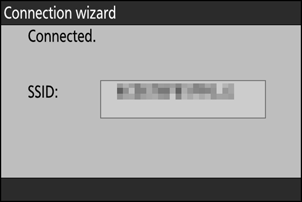
-
Skaff eller velg en IP-adresse.
- Marker ett av følgende alternativer og trykk på J
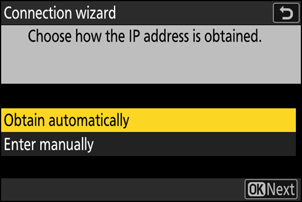
Alternativ Beskrivelse [ Hent automatisk ] Velg dette alternativet hvis nettverket er konfigurert til å oppgi IP-adressen automatisk. Meldingen «konfigurasjon fullført» vises når en IP-adresse er tilordnet. [ Skriv inn manuelt ] Skriv inn IP-adressen og subnettmasken manuelt.
- Trykk J ; du vil bli bedt om å skrive inn IP-adressen.
- Drei hovedkommandohjulet for å markere segmenter.
- Trykk på 4 eller 2 for å endre det markerte segmentet, og trykk på J for å lagre endringene.
- Trykk deretter på X ; meldingen «konfigurasjon fullført» vises. Trykk på X igjen for å vise subnettmasken.
- Trykk 1 eller 3 for å redigere subnettmasken, og trykk J Meldingen «konfigurasjon fullført» vises.
- Trykk på J for å fortsette når meldingen «konfigurasjon fullført» vises.
-
Start paringen.
Når du blir bedt om det, starter du Wireless Transmitter Utility på datamaskinen.
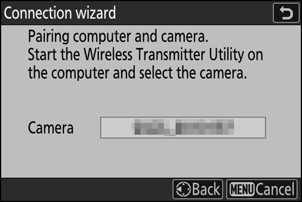
-
Velg kameraet i Wireless Transmitter Utility .
Velg navnet som vises av kameraet i trinn 8, og klikk på [ Neste ].
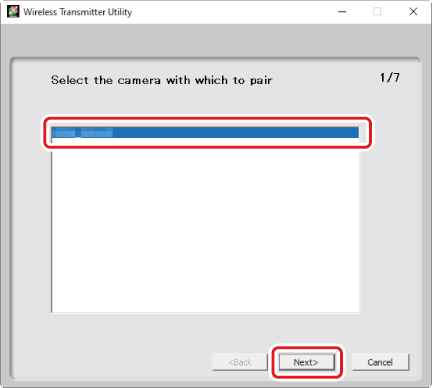
-
I Wireless Transmitter Utility skriver du inn autentiseringskoden som vises av kameraet.
-
Kameraet vil vise en autentiseringskode.
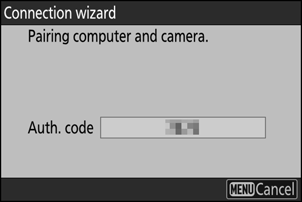
-
Skriv inn autentiseringskoden i dialogboksen som vises av Wireless Transmitter Utility og klikk på [ Neste ].
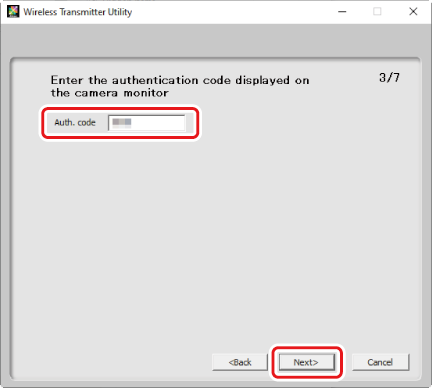
-
-
Fullfør paringsprosessen.
-
Når kameraet viser en melding om at paringen er fullført, trykker du på J
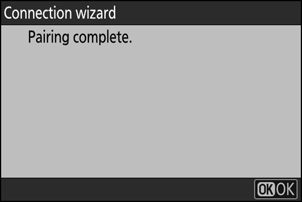
-
I Wireless Transmitter Utility klikker du på [ Neste ]; du blir bedt om å velge en målmappe. Se online hjelpen for Wireless Transmitter Utility for mer informasjon.
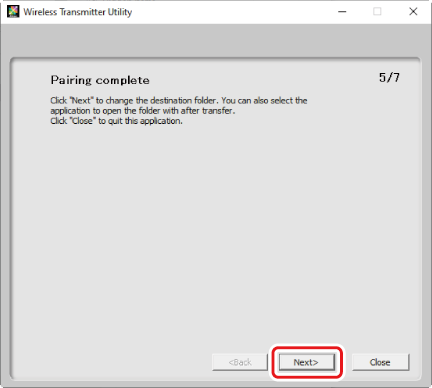
- En trådløs forbindelse opprettes mellom kameraet og datamaskinen når paringen er fullført.
-
-
Sjekk tilkoblingen.
Når en tilkobling er opprettet, vises profilnavnet i grønt i kameraets [ Koble til datamaskin ]-meny.
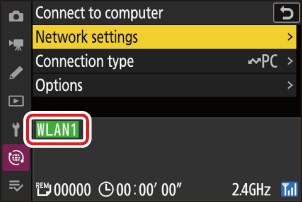
En trådløs forbindelse er nå opprettet mellom kameraet og datamaskinen.
Bilder tatt med kameraet kan lastes opp til datamaskinen som beskrevet i «Laste opp bilder» ( 0 Laste opp bilder ).
For informasjon om hvordan du styrer kameraet fra en datamaskin ved hjelp av Camera Control Pro 2 eller NX Tether , se «Kamerakontroll» ( 0 Kamerakontroll ).
Ethernet-tilkoblinger
Kameraet kan kobles til datamaskiner enten direkte eller via eksisterende nettverk ved hjelp av en tredjeparts Ethernet-kabel som er satt inn i kameraets Ethernet-kontakt.
Koble til en Ethernet-kabel
Koble en Ethernet-kabel til kameraets Ethernet-kontakt. Ikke bruk makt, og ikke forsøk å sette inn kontaktene i vinkel. Koble den andre enden av kabelen til en datamaskin eller ruter.
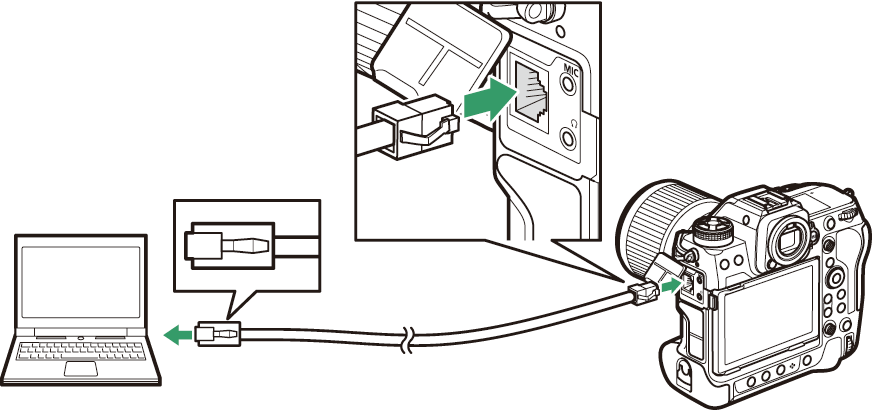
Ethernet-nettverksprofiler
Før du fortsetter, sjekk at en Ethernet-kabel er koblet til kameraet og at Wireless Transmitter Utility ( 0 Wireless Transmitter Utility ) er installert på datamaskinen.
-
Velg [ PÅ ] for [ Kablet LAN ] i nettverksmenyen.
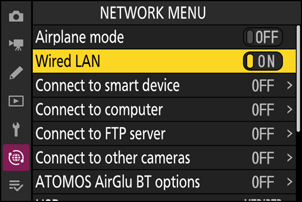
-
Velg [ Koble til datamaskin ] i nettverksmenyen, marker deretter [ Nettverksinnstillinger ] og trykk på 2 .
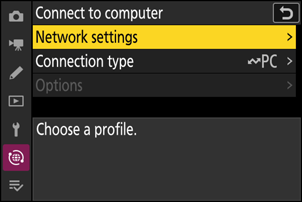
-
Marker [ Opprett profil ] og trykk på J
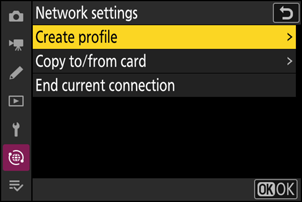
-
Gi den nye profilen et navn.
- For å gå videre til neste trinn uten å endre standardnavnet, trykk på X
- Uansett hvilket navn du velger, vil det vises i nettverksmenyen [ Koble til datamaskin ] > [ Nettverksinnstillinger ]-listen.
- For å gi profilen nytt navn, trykk J For informasjon om tekstinntasting, se «Tekstinntasting» ( 0 Tekstinntasting ). Trykk X for å fortsette etter at du har skrevet inn et navn.
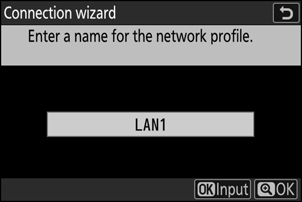
-
Skaff eller velg en IP-adresse.
- Marker ett av følgende alternativer og trykk på J
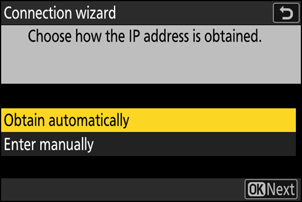
Alternativ Beskrivelse [ Hent automatisk ] Velg dette alternativet hvis nettverket er konfigurert til å oppgi IP-adressen automatisk. Meldingen «konfigurasjon fullført» vises når en IP-adresse er tilordnet. [ Skriv inn manuelt ] Skriv inn IP-adressen og subnettmasken manuelt.
- Trykk J ; du vil bli bedt om å skrive inn IP-adressen.
- Drei hovedkommandohjulet for å markere segmenter.
- Trykk på 4 eller 2 for å endre det markerte segmentet, og trykk på J for å lagre endringene.
- Trykk deretter på X ; meldingen «konfigurasjon fullført» vises. Trykk på X igjen for å vise subnettmasken.
- Trykk 1 eller 3 for å redigere subnettmasken, og trykk J Meldingen «konfigurasjon fullført» vises.
- Trykk på J for å fortsette når meldingen «konfigurasjon fullført» vises.
-
Start paringen.
Når du blir bedt om det, starter du Wireless Transmitter Utility på datamaskinen.
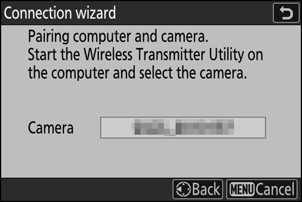
-
Velg kameraet i Wireless Transmitter Utility .
Velg navnet som vises av kameraet i trinn 6, og klikk på [ Neste ].
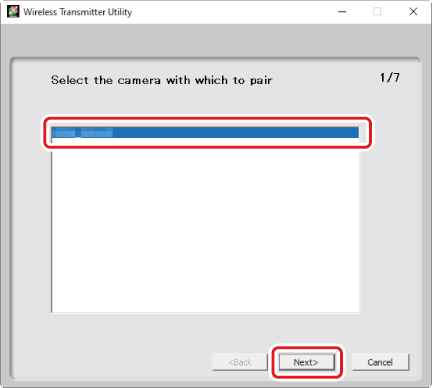
-
I Wireless Transmitter Utility skriver du inn autentiseringskoden som vises av kameraet.
-
Kameraet vil vise en autentiseringskode.
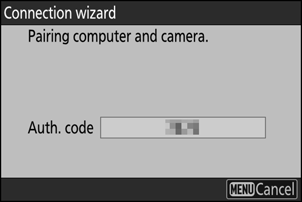
-
Skriv inn autentiseringskoden i dialogboksen som vises av Wireless Transmitter Utility og klikk på [ Neste ].
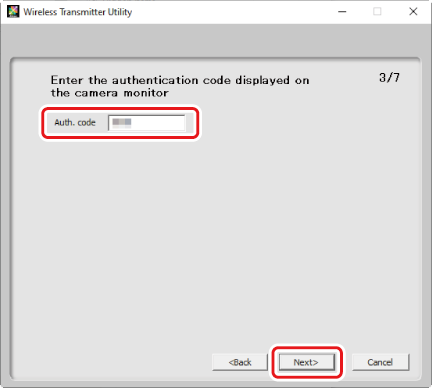
-
-
Fullfør paringsprosessen.
-
Når kameraet viser en melding om at paringen er fullført, trykker du på J
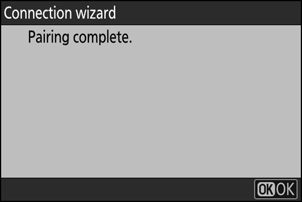
-
I Wireless Transmitter Utility klikker du på [ Neste ]; du blir bedt om å velge en målmappe. Se online hjelpen for Wireless Transmitter Utility for mer informasjon.
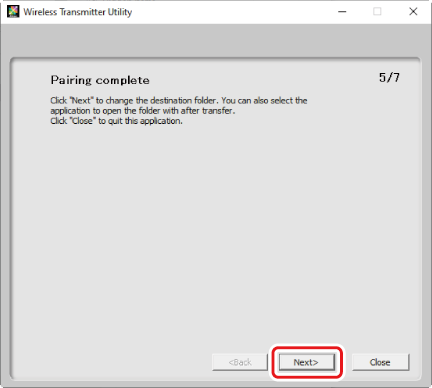
- Det opprettes en forbindelse mellom kameraet og datamaskinen når paringen er fullført.
-
-
Sjekk tilkoblingen.
Når en tilkobling er opprettet, vises profilnavnet i grønt i kameraets [ Koble til datamaskin ]-meny.
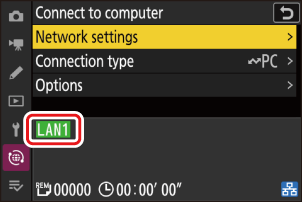
Det er nå opprettet en forbindelse mellom kameraet og datamaskinen.
Bilder tatt med kameraet kan lastes opp til datamaskinen som beskrevet i «Laste opp bilder» ( 0 Laste opp bilder ).
For informasjon om hvordan du styrer kameraet fra en datamaskin ved hjelp av Camera Control Pro 2 eller NX Tether , se «Kamerakontroll» ( 0 Kamerakontroll ).
Laster opp bilder
Bilder kan velges for opplasting under avspilling. De kan også lastes opp automatisk etter hvert som de tas.
-
Før du laster opp bilder, koble kameraet og datamaskinen til via Ethernet eller et trådløst nettverk. Koble til ved hjelp av en vertsprofil valgt via nettverksmenyen [ Koble til datamaskin ] > [ Nettverksinnstillinger ]-listen.
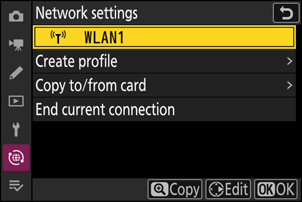
-
Når en tilkobling er opprettet, vises profilnavnet i grønt i kameraets [ Koble til datamaskin ]-meny.
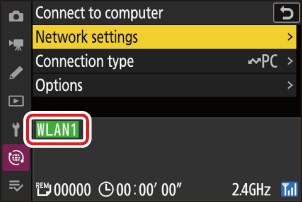
Som standard lastes bilder opp til følgende mapper:
- Windows : \Brukere\(brukernavn)\Bilder\ Wireless Transmitter Utility
- macOS : /Brukere/(brukernavn)/Bilder/ Wireless Transmitter Utility
Målmappen kan velges ved hjelp av Wireless Transmitter Utility . Se online hjelp for Wireless Transmitter Utility for mer informasjon.
Forsiktig: Wi-Fi -tilgangspunktmodus
Velg en vertsprofil og aktiver kameraets Wi-Fi før du kobler til.
TCP-port 15740 og UDP-port 5353 brukes for tilkoblinger til datamaskiner. Filoverføring kan bli blokkert hvis serverens brannmur ikke er konfigurert til å tillate tilgang til disse portene.
Velge bilder for opplasting
-
Velg [ Bildeoverføring ] for [ Koble til datamaskin ] > [ Tilkoblingstype ] i nettverksmenyen.
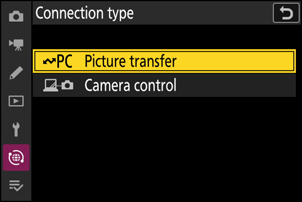
-
Trykk på K -knappen på kameraet og velg avspilling i fullskjerm eller miniatyrbilde.
-
Velg et bilde og trykk på i knappen.
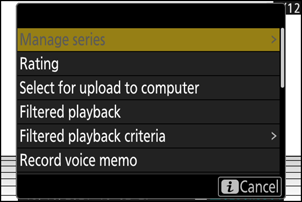
-
Marker [
Velg for opplasting til datamaskin ] eller [Velg for prioritert opplasting til datamaskin ] og trykk på J- Hvis du velger [ Velg for opplasting til datamaskin ], vises et hvitt «opplastingsikon», og bildene lastes opp i den angitte rekkefølgen. Bilder med denne merkingen legges til på slutten av opplastingskøen og laster ikke opp før alle andre bilder er lastet opp.
- Hvis du velger [ Velg for prioritert opplasting til datamaskin ], vises et hvitt ikon for «prioritert opplasting», og bilder som er valgt for prioritert opplasting, vil lastes opp umiddelbart, selv om bilder som er merket for opplasting allerede er i opplastingskøen.
- Opplastingen starter når en tilkobling er opprettet.
- Gjenta trinn 3–4 for å laste opp flere bilder.

- Gjenta trinn 3–4 for å fjerne opplastingsmerkingen fra de valgte bildene.
- For å fjerne opplastingsmerkingen fra alle bilder, velg [ Koble til datamaskin ] > [ Alternativer ] > [ Fjern merking av alle? ] i nettverksmenyen.
Filtrering av bilder for opplasting
Elementet [ Filtrert avspilling ] i avspillings- i menyen kan brukes til å bare vise bilder som oppfyller de valgte kriteriene ( 0 Filtrert avspilling ). Bildene kan deretter velges for opplasting ved å markere [ Velg alle for datamaskinopplasting ] i i -menyen og trykke på J
Laste opp bilder etter hvert som de tas
For å laste opp nye bilder etter hvert som de tas, velg [ PÅ ] for [ Koble til datamaskin ] > [ Alternativer ] > [
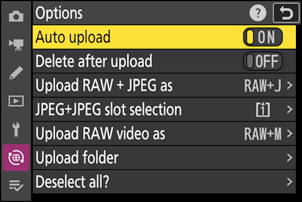
- Opplastingen starter først etter at bildet er lagret på minnekortet. Sørg for at det er satt inn et minnekort i kameraet.
- Videoer lastes ikke opp automatisk. De må i stedet lastes opp manuelt fra avspillingsskjermen.
Opplastingsikonet
Opplastingsstatusen angis av opplastingsikonet.

- W (hvit): Opplasting
-
Dette ikonet vises på bilder med følgende opplastingsstatus. Bildene sendes i den rekkefølgen de ble tatt eller valgt for oppdatering.
- Merket for automatisk opplasting,
- Valgt med [ Velg for opplasting til datamaskin ], eller
- Filtrert med et alternativ for «velg alle for opplasting».
- s (hvit): Prioritert opplasting
- Dette ikonet vises på bilder som er valgt med [ Velg for prioritert opplasting til datamaskin ]. Bilder merket med dette ikonet lastes opp før bilder merket med W («opplasting»).
- X (grønn): Laster opp
- Opplasting pågår.
- Y (blå): Opplastet
- Opplasting fullført.
Statusvisning for opplasting [ Koble til datamaskin ]
Skjermen [ Koble til datamaskin ] viser følgende:
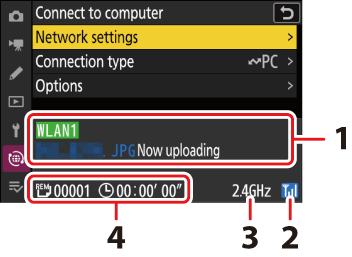
-
Status : Statusen for tilkoblingen til verten. Profilnavnet vises i grønt når en tilkobling er opprettet.
Mens filer overføres, viser statusdisplayet «Lasteres opp» etterfulgt av navnet på filen som sendes. Feil vises også her.
- Signalstyrke : Ethernet-tilkoblinger vises med d . Når kameraet er koblet til et trådløst nettverk, viser ikonet i stedet den trådløse signalstyrken.
- Bånd : Når du kobler til trådløst i Wi-Fi -stasjonsmodus, vises radiofrekvensbåndet til det tilkoblede SSID nettverket.
- Bilder/gjenværende tid : Antall gjenværende bilder og tiden det tar å sende dem. Gjenværende tid er kun et estimat.
Trådløs overføring kan bli avbrutt hvis signalet går tapt. Opplasting av bilder med opplastingsmarkering kan gjenopptas ved å slå kameraet av og på igjen når signalet er gjenopprettet.
Ikke fjern minnekortet eller koble fra Ethernet-kabelen under opplasting.
Talememoer vil bli inkludert når de tilhørende bildene overføres. De kan imidlertid ikke lastes opp separat.
Kameraet lagrer overføringsmarkeringer når det slås av og gjenopptar opplastingen neste gang det slås på.
Kamerakontroll
Kameraet kan styres fra en datamaskin som kjører
- Du må fortsatt sette inn et minnekort når du filmer videoer.
- Merk at kameraets standby-timer ikke utløper i kamerakontrollmodus.
-
Før du bruker Camera Control Pro 2 eller NX Tether , må du koble kameraet og datamaskinen til via Ethernet eller trådløst LAN. Koble til ved hjelp av en vertsprofil valgt via nettverksmenyen [ Koble til datamaskin ] > [ Nettverksinnstillinger ]-listen.
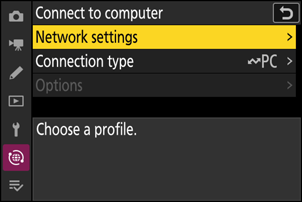
-
Når en tilkobling er opprettet, vises profilnavnet i grønt i kameraets [ Koble til datamaskin ]-meny.
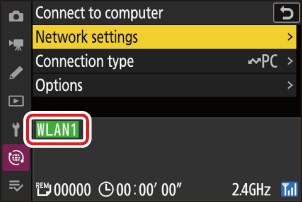
-
Velg [ Kamerakontroll ] for [ Koble til datamaskin ] > [ Tilkoblingstype ] i nettverksmenyen.
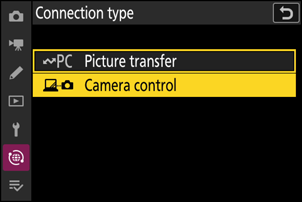
-
Start kopien av Camera Control Pro 2 eller NX Tether som er installert på vertsdatamaskinen.
-
Styr kameraet med Camera Control Pro 2 eller NX Tether .
Hvis du vil ha informasjon om hvordan du tar bilder med Camera Control Pro 2 eller NX Tether , kan du se den elektroniske hjelpen eller annen dokumentasjon for den aktuelle programvaren.
Kamerakontrollskjermen [ Koble til datamaskin ]
Skjermen [ Koble til datamaskin ] viser følgende:
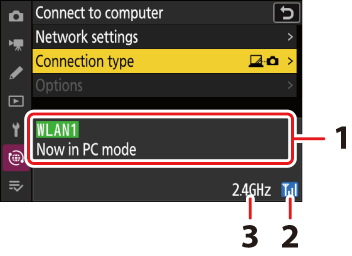
- Status : Statusen for tilkoblingen til verten. Profilnavnet vises i grønt når en tilkobling er opprettet. Feil vises også her ( 0 Feilsøking av trådløse LAN- og Ethernet-tilkoblinger ).
- Signalstyrke : Ethernet-tilkoblinger vises med d . Når kameraet er koblet til et trådløst nettverk, viser ikonet i stedet den trådløse signalstyrken.
- Bånd : Når du kobler til trådløst i Wi-Fi -stasjonsmodus, vises radiofrekvensbåndet til det tilkoblede SSID nettverket.
Signaltap mens kameraet er koblet til et trådløst nettverk kan forstyrre tilkoblingen til datamaskinen. Hvis kameraets nettverksindikator blinker gult, velg [ Avslutt gjeldende tilkobling ] for [ Koble til datamaskin ] > [ Nettverksinnstillinger ] i nettverksmenyen før du kobler til nettverket igjen. Når signalet er gjenopprettet, vil kameraet koble seg til datamaskinen på nytt og gjenoppta opplastingen av bilder som ennå ikke er overført. Merk at opplastingen ikke kan gjenopptas hvis du slår av kameraet før overføringen er fullført.
Ikke koble fra Ethernet-kabelen under opplasting eller mens kameraet er på.
Responsen kan være treg på trådløse nettverk.
TCP-port 15740 og UDP-port 5353 brukes for tilkoblinger til datamaskiner. Filoverføring kan bli blokkert hvis serverens brannmur ikke er konfigurert til å tillate tilgang til disse portene.
Avslutte forbindelsen til datamaskinen
Du kan avslutte forbindelsen ved å:
- slår av kameraet,
- velge [ Avslutt gjeldende tilkobling ] for [ Koble til datamaskin ] > [ Nettverksinnstillinger ] i nettverksmenyen, eller
- koble til en smartenhet via Wi-Fi eller Bluetooth .